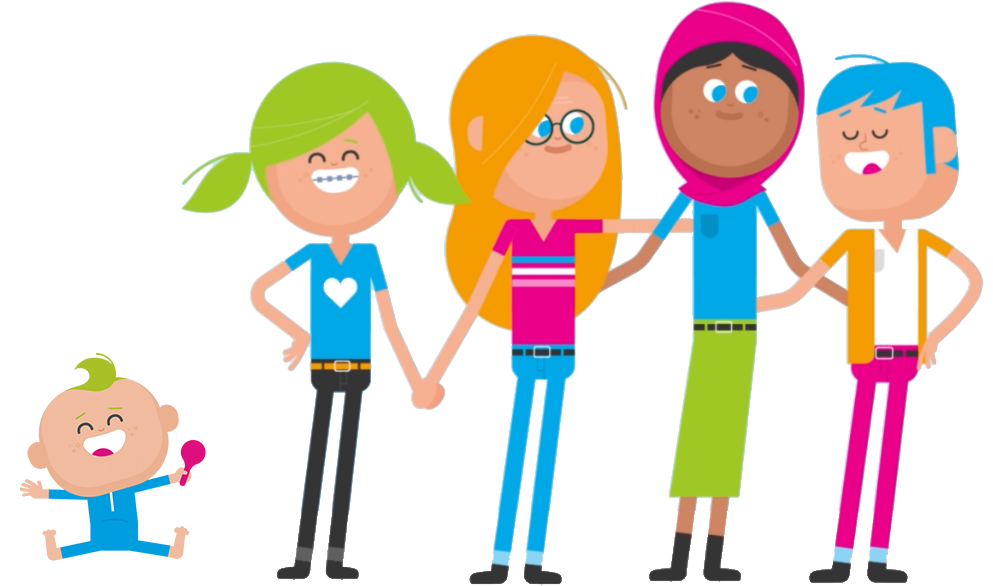Schoolpraatapp
Wij werken bij KC Het Visnet met de Schoolpraat app. 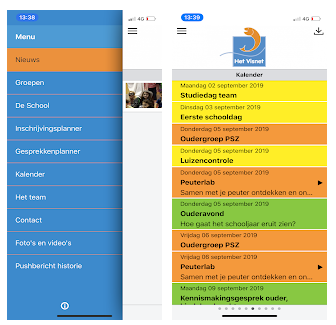
Wij gebruiken de app voor:
- Algemeen nieuws (vanuit de directie)
- Nieuws per groep/cluster (vanuit de leerkrachten)
- Digitale kalender
- Opgeven voor evenementen/bijeenkomsten
- Opgeven voor oudergesprekken (10 minutengesprekken)
- Plaatsen foto’s en video’s
- Contactgegeven van het personeel
- Algemene informatie (schoolgegevens, ziekmelden etc.)
Downloaden van de app in Google Play:
U kunt hier de app downloaden voor Android.
Uitgebreide uitleg Android:
- Ga naar de Google Playstore.
- Zoek op ‘visnet’
- U ziet een app met het schoollogo
, deze installeert u.
- U klikt op > account aanmaken (links onderin) >
- Vul het formulier in en klik als bevestiging op account aanmaken >
- Ga naar uw e-mail programma en klik in de activatiemail op > Activeren >
- Ga nu opnieuw naar de App > Open de app, vul uw e-mailadres en wachtwoord in en klik op > Inloggen >U bent nu aangemeld en klaar om berichten te ontvangen en lezen.
Downloaden van de app in de App Store:
U kunt hier de app downloaden voor de App Store (iOS).
Uitgebreide uitleg iOS:
- Ga naar de App Store.
- Zoek op ‘schoolpraat’,
- U ziet het logo van de schoolpraat app,
deze installeert u.
- Zoek in het lijstje met de scholen op 'Het Visnet'. U ziet staan Kindcentrum Het Visnet.
- Bij de vraag - Icoon instellen - klikt u op - Ja -.
Na de installatie opent u de schoolpraat app op uw telefoon en vervolgens volgt u stap 1 tot en met stap 4:
- U klikt op > account aanmaken (links onderin) >
- Vul het formulier in en klik als bevestiging op account aanmaken >
- Ga naar uw e-mail programma en klik in de activatiemail op > Activeren >
- Ga nu opnieuw naar de App > Open de app, vul uw e-mailadres en wachtwoord in en klik op > Inloggen >U bent nu aangemeld en klaar om berichten te ontvangen en lezen.
Succes!